惠普打印机Windows10系统加碳粉的图文教程
时间:2021-05-15 16:11:36来源:装机助理重装系统www.zhuangjizhuli.com作者:由管理员整理分享
近日有Windows10系统系统用户来反应,在使用惠普打印机给孩子打作业时,发现打印出来的文件已经不太清晰,看这个情形是要加碳粉了,但是没加过,不知道如何加呢?对于这个问题该如何解决呢?其实过程也不难,先要确定用的硒鼓是可以加碳粉的,因为有原装的硒鼓是可以加粉的,是一次性的,对此下面就来介绍一下加碳粉的方法吧。
1、首先,打开面板,取出硒鼓;


2、然后,在手指的这个地方有一个小孔,是一个出粉孔,里面的是废粉在加粉之前,一定要倒掉里面的废粉,打开这上面的小塞子,倒出里面的废粉,用手拍一拍,搞干净,再关上塞子;


3、硒鼓的侧面还有一个,大一号的孔,这就是加粉孔,拿来碳粉,裙子前端有一个尖尖的口,正好对着加粉孔倒进去,就可以了,最后再盖上塞子;
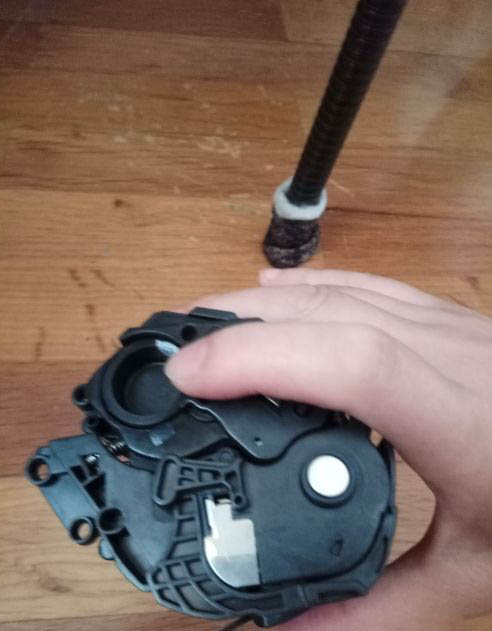
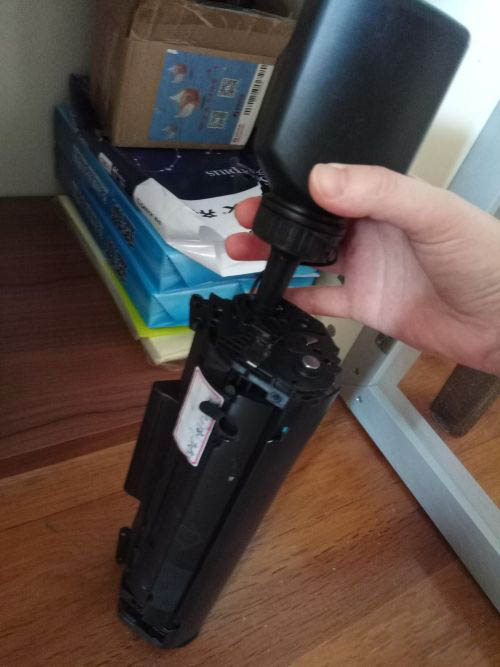
4、轻微的摇一摇,使碳粉均匀的分布,最后再放进打印机,关上面板即可试试打印的文件是不是清晰了许多。
通过以上的图文教程即可自己加碳粉了,感兴趣的用户也可以试试哟,希望这个教程对大家有所帮助。
1、首先,打开面板,取出硒鼓;


2、然后,在手指的这个地方有一个小孔,是一个出粉孔,里面的是废粉在加粉之前,一定要倒掉里面的废粉,打开这上面的小塞子,倒出里面的废粉,用手拍一拍,搞干净,再关上塞子;


3、硒鼓的侧面还有一个,大一号的孔,这就是加粉孔,拿来碳粉,裙子前端有一个尖尖的口,正好对着加粉孔倒进去,就可以了,最后再盖上塞子;
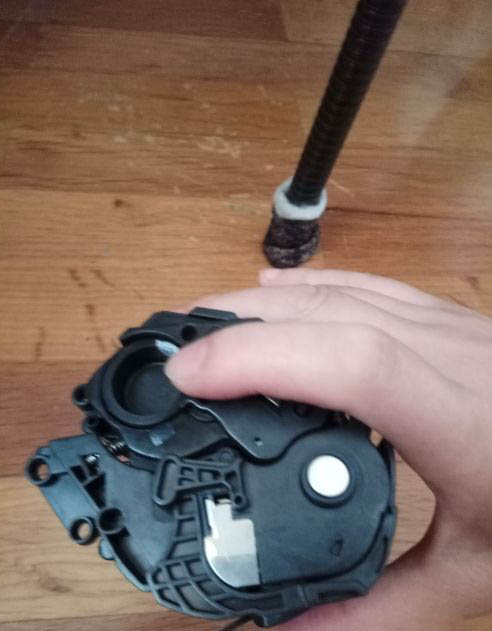
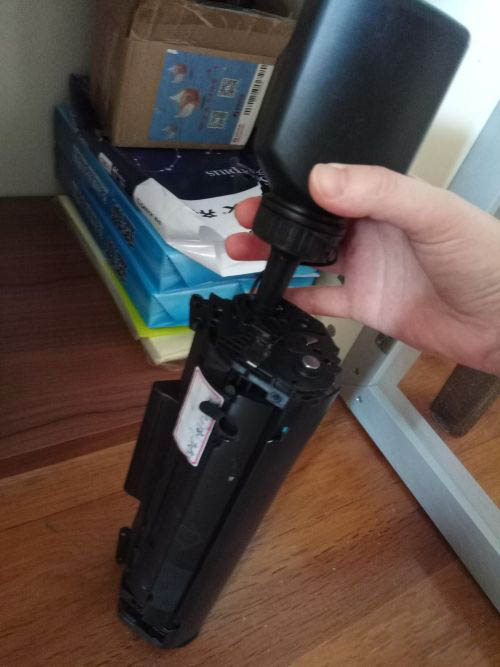
4、轻微的摇一摇,使碳粉均匀的分布,最后再放进打印机,关上面板即可试试打印的文件是不是清晰了许多。
通过以上的图文教程即可自己加碳粉了,感兴趣的用户也可以试试哟,希望这个教程对大家有所帮助。
分享到:
